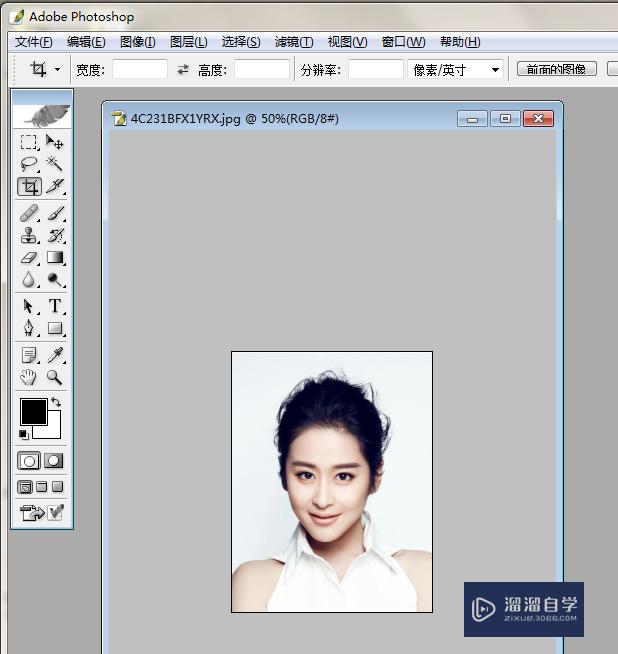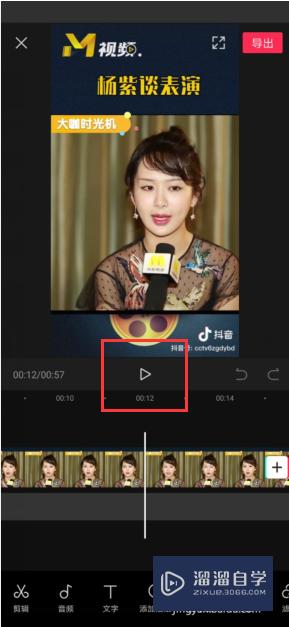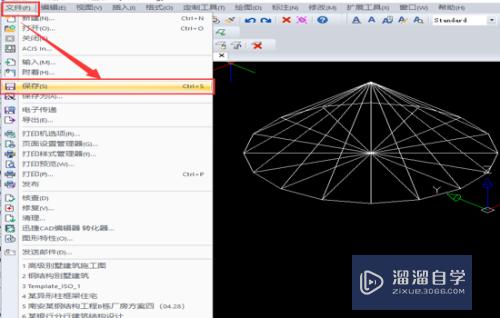CAD怎么链接文件或网页(cad链接cad)优质
CAD是一个非常优秀的软件。可以精确地帮助我们绘制各种图形。尤其是绘制建筑工程图。使用CAD画图时。有时候会需要链接一些文件或者网页来对比。或者参考。那么CAD怎么链接文件或网页?下面小渲来告诉大家方法。
工具/软件
硬件型号:机械革命极光Air
系统版本:Windows7
所需软件:CAD2014
方法/步骤
第1步
首先点击桌面快捷方式。运行AutoCAD2014软件。

第2步
在菜单栏依次选择【插入】》【数据】》【超链接】选项。

第3步
在绘图区中选择要进行链接的图形对象。按回车。

第4步
自动弹出【插入超链接】对话框。

第5步
单击【文件】按钮。打开【浏览Web-选择超链接】对话框。
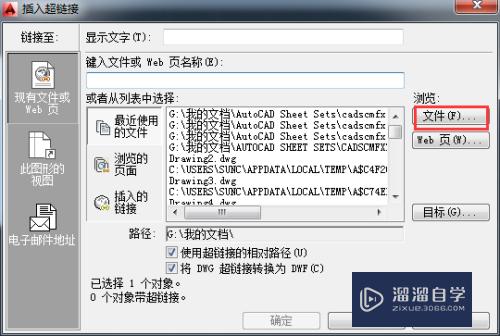
第6步
在此选择要链接的文件并单击【打开】按钮。然后返回到上一级对话框。单击【确定】即可。

以上关于“CAD怎么链接文件或网页(cad链接cad)”的内容小渲今天就介绍到这里。希望这篇文章能够帮助到小伙伴们解决问题。如果觉得教程不详细的话。可以在本站搜索相关的教程学习哦!
更多精选教程文章推荐
以上是由资深渲染大师 小渲 整理编辑的,如果觉得对你有帮助,可以收藏或分享给身边的人
本文标题:CAD怎么链接文件或网页(cad链接cad)
本文地址:http://www.hszkedu.com/60715.html ,转载请注明来源:云渲染教程网
友情提示:本站内容均为网友发布,并不代表本站立场,如果本站的信息无意侵犯了您的版权,请联系我们及时处理,分享目的仅供大家学习与参考,不代表云渲染农场的立场!
本文地址:http://www.hszkedu.com/60715.html ,转载请注明来源:云渲染教程网
友情提示:本站内容均为网友发布,并不代表本站立场,如果本站的信息无意侵犯了您的版权,请联系我们及时处理,分享目的仅供大家学习与参考,不代表云渲染农场的立场!